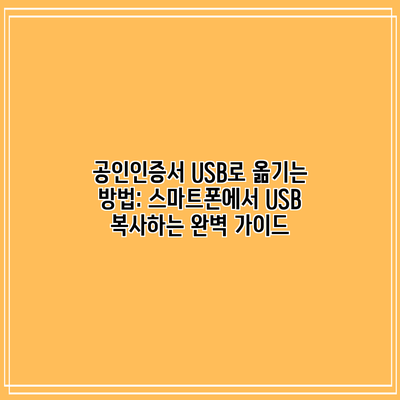공인인증서 USB로 옮기는 방법을 알고 계신가요? 이제 스마트폰에 저장된 중요한 인증서를 쉽게 USB로 옮기고 안전하게 관리할 수 있습니다. 이 포스트에서는 공인인증서를 USB로 옮기는 구체적인 절차를 단계별로 설명하겠습니다.
✅ 공인인증서를 안전하게 관리하는 방법을 알아보세요.
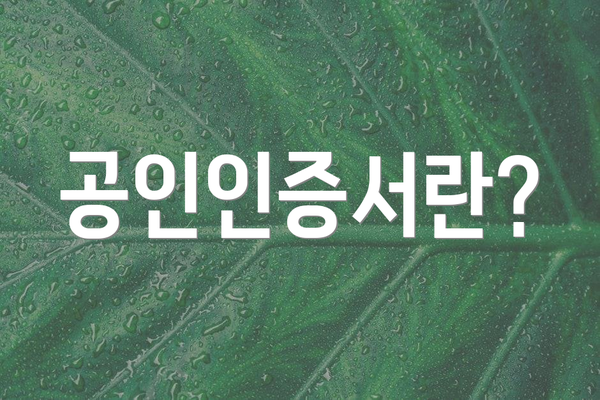
공인인증서란?
공인인증서는 전자서명을 생성하고 문서를 암호화하여 정보의 위조와 변조를 방지하기 위해 사용하는 인증서입니다. 주로 금융기관이나 공공기관에서 민원 처리 및 서류 제출 시 필수적입니다. 개인의 신원을 확인하는 중요한 역할을 하며, 디지털 시대에서 신뢰성을 제공하는 중요한 도구입니다.
공인인증서의 필요성
- 은행 거래: 대출, 송금 시 필수.
- 정부 서비스: 세금, 민원 제출 시requirement.
- 안전한 통신: 정보의 위조 및 변조 방지.
✅ 이명 증상의 원인과 대처 방법을 알아보세요.

공인인증서를 USB로 옮기는 방법
공인인증서를 USB로 옮기는 방법은 여러 가지가 있지만, 여기서는 통합인증센터라는 앱을 활용한 방법을 소개하겠습니다. 통합인증센터는 안드로이드폰에서 인증서 발급 및 관리 기능을 제공하는 애플리케이션입니다.
단계별 절차
-
앱 설치 및 초기 설정
- Google Play 스토어에 들어가 통합인증센터를 검색하고 설치합니다.
- 설치 후 앱을 실행시켜 공인인증서가 있는지 확인합니다. 인증서가 없다면 은행 앱이나 홈페이지를 통해 인증서를 발급받아야 합니다.
-
USB 준비
- 공인인증서를 USB로 옮기기 위해 USB 메모리를 PC에 연결합니다.
-
앱 실행 및 인증서 내보내기
- 통합인증센터 앱을 엽니다.
- 앱 메인 화면에서 “인증서 이동” 또는 “공인인증서 내보내기”를 선택합니다.
- 휴대폰에 저장된 공인인증서 중 USB로 이동할 인증서를 선택합니다.
-
비밀번호 입력 및 승인번호 발급
- 선택한 인증서의 비밀번호를 입력합니다. 이 과정은 보안을 위해 필수적입니다.
- 인증서의 비밀번호를 입력한 후, 승인번호를 발급받습니다. 이 번호는 USB로 인증서를 저장하기 위한 단계에서 필요합니다.
-
Unisign 사이트 접속
- 컴퓨터에서 Unisign 웹사이트를 검색하여 접속합니다.
- “공인인증서 복사하기” 옵션을 클릭합니다.
- “스마트폰 -> PC” 모드를 선택합니다.
- 승인번호를 입력합니다.
-
저장 위치 설정 및 전송 완료
- USB를 선택하고 인증서를 저장할 위치를 지정합니다.
- 모든 설정이 완료되면 저장 버튼을 클릭하여 공인인증서를 USB에 저장합니다.
- 전송이 완료된 후 USB를 안전하게 분리합니다.
요약 표
| 단계 | 설명 |
|---|---|
| 앱 설치 | Google Play 스토어에서 통합인증센터 설치 |
| USB 준비 | USB 메모리를 PC에 연결 |
| 인증서 선택 | 앱에서 인증서 이동 선택 및 비밀번호 입력 |
| 웹사이트 접속 | Unisign 사이트 방문하여 인증서 복사하기 클릭 |
| 저장 | USB에 인증서 저장 후 안전하게 분리 |
✅ 이명 관리의 비밀을 지금 알아보세요.

공인인증서 관리의 중요성
공인인증서 관리는 전자상거래의 안전성을 높이는 중요한 방법입니다. USB나 클라우드에 안전하게 보관하되 필요한 경우에만 사용하도록 주의해야 합니다. 비밀번호를 잊어버린 경우에는 해당 기관에 연락하여 인증서를 재발급 받아야 하며, 이 과정은 보안상 매우 중요한 절차입니다.
자주 묻는 질문
-
공인인증서의 비밀번호를 잊어버리면 어떻게 하나요?
- 기관에 연락하여 재발급받아야 합니다.
-
USB에 저장된 공인인증서는 어떻게 사용하나요?
- USB를 PC에 연결한 후 관련 응용 프로그램을 통해 인증서를 불러와 사용합니다.
결론
이번 포스트에서는 공인인증서를 USB로 옮기는 방법에 대해 자세히 알아보았습니다. 각 단계를 잘 따라가면 쉽게 인증서를 USB에 이동할 수 있습니다. 공인인증서를 안전하고 효율적으로 관리하여 여러분의 전자상거래를 더욱 안전하게 만드세요!
이제 USB에 인증서를 옮겨 PC에서도 쉽게 활용할 수 있게 되었으니, 한번 시도해 보세요. 전자 인증의 중요성을 잊지 마시고, 안전하게 거래하시기 바랍니다!
자주 묻는 질문 Q&A
Q1: 공인인증서란 무엇인가요?
A1: 공인인증서는 전자서명을 생성하고 문서 암호화를 통해 정보의 위조와 변조를 방지하기 위해 사용하는 인증서입니다.
Q2: 공인인증서를 USB로 옮기는 과정은 어떻게 되나요?
A2: USB로 옮기는 과정은 통합인증센터 앱 설치, USB 준비, 앱 실행 및 인증서 내보내기, 비밀번호 입력 및 승인번호 발급, Unisign 사이트 접속, 저장 위치 설정 및 전송 완료의 단계로 이루어져 있습니다.
Q3: 공인인증서의 비밀번호를 잊어버리면 어떻게 해야 하나요?
A3: 비밀번호를 잊어버린 경우 해당 기관에 연락하여 인증서를 재발급받아야 합니다.